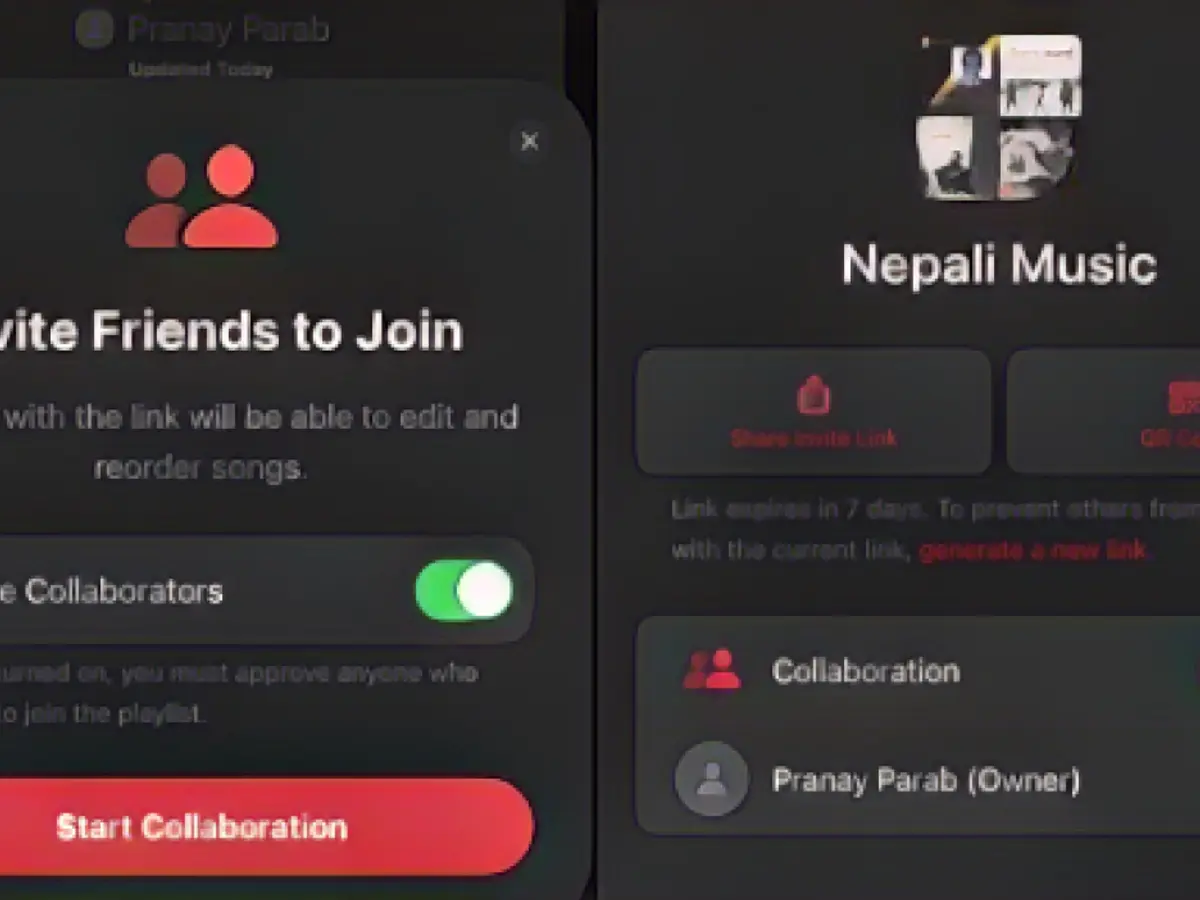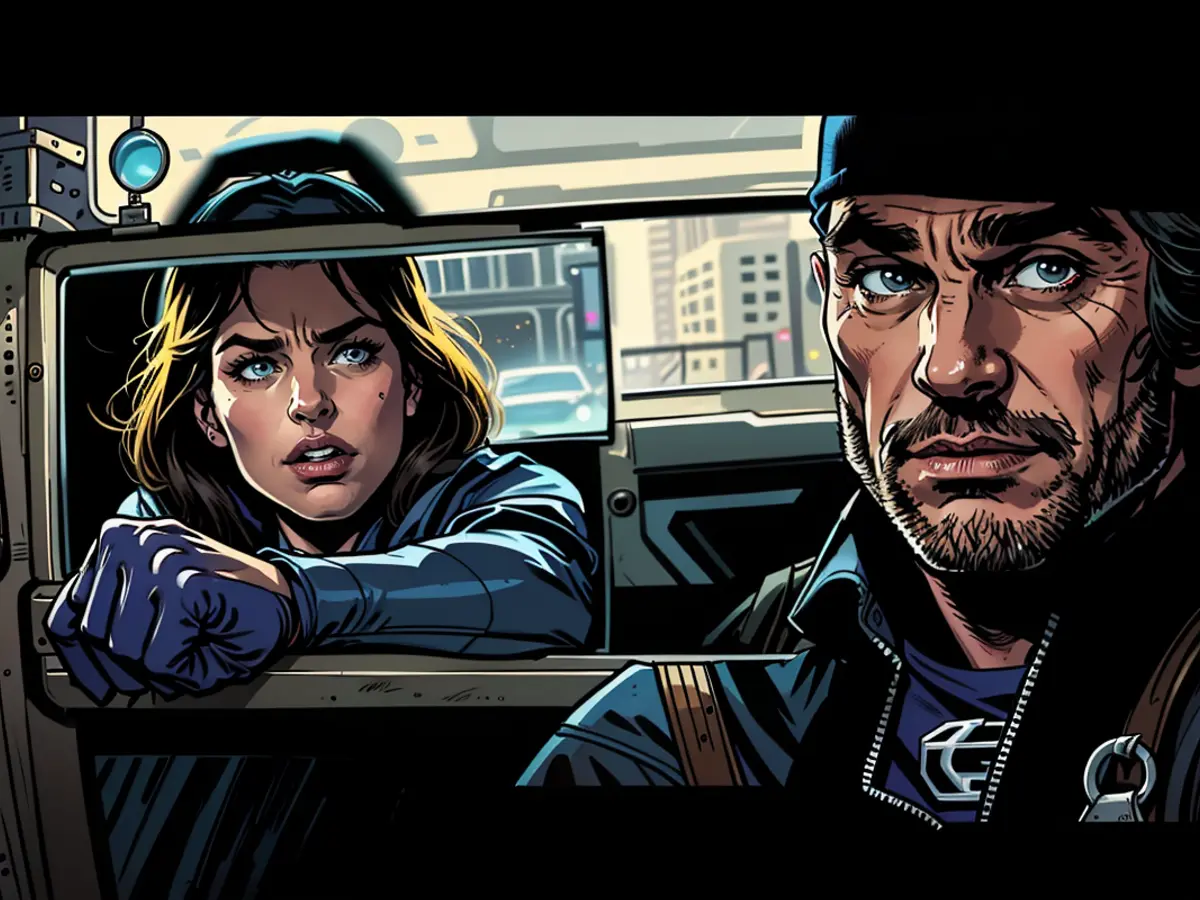Наконец-то вы можете создавать коллективные плейлисты Apple Music
Ни один музыкальный стриминговый сервис не идеален, и большинство самых слабых мест Apple Music связаны с совместной работой. Конечно, вы можете отправлять свои плейлисты другим людям, но до сих пор на сервисе не было возможности создать совместный плейлист. Все изменится с выходом iOS 17.2, которую Apple скоро выпустит. Если вы хотите попробовать создать совместный плейлист уже сегодня, вы можете установить публичную бета-версию iOS 17.2. В противном случае вам придется подождать, пока Apple выпустит обновление в ближайшие недели. В любом случае, установив обновление, вы найдете возможность создавать плейлисты Apple Music, которые вы и ваши друзья сможете создавать вместе. Вот как это работает.
Как создавать и использовать совместные плейлисты в Apple Music
После обновления до iOS 17.2 откройте любой из ранее созданных в приложении плейлистов. Над строкой поиска плейлиста вы заметите значок, на котором изображены два человека. Нажмите на него, и вы увидите всплывающее меню с заголовком "Пригласить друзей присоединиться". Именно здесь вы можете начать приглашать людей присоединяться к существующим плейлистам.
По умолчанию Apple позволяет любому человеку, получившему ссылку на ваш плейлист, добавлять или удалять песни, а также изменять их порядок. Чтобы ограничить это, включите опцию " Одобрить коллабораторов ". Таким образом, вы сможете проверять, кто хочет присоединиться к вашим совместным плейлистам, и одобрять тех, с кем вы действительно хотели бы поделиться музыкой. У вас также есть возможность редактировать свое имя и фотографию, которые будут отображаться при работе над плейлистом. Нажмите кнопку " Редактировать" рядом со своим именем, чтобы изменить его по своему вкусу. Как только вы будете готовы, нажмите кнопку Начать совместную работу.
Откроется окно совместного доступа, где вы сможете отправить ссылку на приглашение своим друзьям или родственникам. После этого они смогут нажать на ссылку и присоединиться к вашему плейлисту. Чтобы управлять плейлистом в будущем (или пригласить больше людей), вы можете снова нажать на значок людей вверху. Здесь вы увидите название вашего плейлиста и две возможности поделиться приглашением: ссылку на приглашение (действительную в течение семи дней с момента отправки) или QR-код, который другие могут отсканировать, чтобы быстро присоединиться к вашему плейлисту в качестве соавтора.
В этом же меню вы можете остановить совместную работу в любой момент, а также добавить или удалить участников. Apple Music также позволяет отключить ручное одобрение соавторов, если вы уверены, что ссылку (и, соответственно, возможность присоединиться к вашему совместному плейлисту) получат только те, кого вы знаете и кому доверяете.
Как только все это будет сделано, вы заметите несколько изменений в своем плейлисте. Рядом со всеми композициями появится фотография профиля, которая поможет определить, кто именно добавил песню. А в конце плейлиста вы увидите список всех участников совместной работы, чтобы точно знать, кого благодарить за их вклад (при условии, что у них хороший вкус, конечно).
Источник: aussiedlerbote.de